Todos los temas
- Herramientas IA
-
- Consejos de Video IA
- Consejos de Imagen IA
- Speech to Text Tips
- Voice Changer Tips
- Vocal Remover Tips
- Consejos para Convertir Texto en Voz
- Consejos para Traducir Subtítulos IA
- Generador de Subtítulos con IA
- Creador de Miniaturas con IA
- Consejos para Mejorar el Vídeo AI
- Consejos para el Extractor de Vídeo
- Consejos para Mejorar Fotos IA
- Media Social Usuarios
- Usuarios de Cámara
- Fotografía
- Diseño Creativo
- Usuarios Películas
- Aficionados a Viajes
- Usuarios Educativos
- Más Herramientas
- Vacaciones
- Usuarios de DVD
- Otros Consejos
Cómo abrir archivos WebM en PC fácilmente
Los archivos WebM están especialmente diseñados para la Web y, por lo tanto, la reproducción de estos archivos en tus reproductores o dispositivos habituales puede generar errores. Por lo tanto, para reproducir estos archivos fácilmente, debes convertirlos a un formato compatible o instalar una aplicación de reproducción WebM. Obtén más información en detalle sobre cómo abrir y reproducir archivos WebM fácilmente.
- Parte 1. ¿Qué son los archivos WebM?
- Parte 2. El mejor reproductor WebM para reproducir y convertir archivos WebM
- Parte 3. 5 reproductores de archivos WebM gratuitos para Windows/Mac
Parte 1. ¿Qué son los archivos WebM?
WebM es un formato contenedor multimedia que incluye archivos de video y audio. El formato está diseñado para usarse con elementos de audio y video HTML5 y funciona como una alternativa libre de regalías a los estándares patentados y . Los archivos WebM se utilizan principalmente para compartir videos en la web, y su estructura es similar a la del formato MKV. Los archivos de video en el formato se comprimen usando el códec VP8 o VP9, mientras que los archivos de audio se comprimen usando el códec de audio Vorbis u Opus. Estos archivos están diseñados para la web e incrustados en las páginas web.
Parte 2. El mejor reproductor WebM para reproducir y convertir archivos WebM
Para reproducir y convertir tus archivos WebM a otros formatos, Wondershare UniConverter funciona como una excelente herramienta. Este software profesional basado en Windows y Mac es una completa caja de herramientas de video que admite una amplia gama de funciones. Con el reproductor integrado del programa, puedes reproducir los archivos WebM sin problemas, y su función de conversión permite convertir los archivos a más de 1000 formatos y dispositivos. Admite el procesamiento por lotes en calidad sin pérdidas para una conversión rápida y sin problemas.
Funciones clave del software:
-
Reproduce WebM y otros archivos sin problemas con el reproductor integrado
-
Convierte archivos a más de 1000 formatos y dispositivos
-
Admite el procesamiento por lotes en calidad sin pérdidas
-
Viene con un editor incorporado para personalizar archivos usando recortar, cortar y otras funciones.
-
Descarga y graba desde más de 10,000 sitios compatibles
-
Viene con una caja de herramientas que admite funciones como compresión de video, transferencia, grabación de DVD, extracción y más
-
SO compatible: Windows 10/8/7/XP/Vista, macOS 11 Big Sur, 10.15 (Catalina), 10.14, 10.13, 10.12, 10.11, 10.10, 10.9, 10.8, 10.7
Pasos para reproducir y convertir archivos WebM usando Wondershare UniConverter
Paso 1 Inicia Wondershare UniConverter y agrega archivos WebM
Abre el software en tu sistema y, desde la interfaz principal, elige la opción "Reproductor", dale al signo "+" o al icono Agregar archivos para buscar y cargar los archivos WebM en tu sistema. Se pueden agregar varios archivos para el procesamiento por lotes.
![]()
Paso 2 Reproducir archivos WebM
Los archivos agregados aparecerán en la interfaz con una imagen en miniatura y detalles. Mueva el cursor sobre la imagen en miniatura del archivo deseado y aparecerá el icono de reproducción. Al hacer clic en el icono se abrirán y reproducirán los archivos en una nueva ventana emergente del reproductor.
![]()
Paso 3 Añade el video WebM al Convertidor
Si quieres convertir WebM a un formato más popular y reproducirlo en otros dispositivos, puedes hacer clic derecho del ratón y elige el Convertidor para añadir el archivo al Convertidor de Video.
![]()
Paso 4 Elige el formato de destino.
En la esquina inferior izquierda, expande el menú desplegable en Formato de salida y elige el formato de destino deseado de la lista de videos. Además, selecciona la resolución del archivo según sea necesario.
![]()
Paso 5 Convierte los archivos WebM.
La carpeta del escritorio para guardar los archivos convertidos se puede seleccionar en la pestaña Ubicación del archivo. Haz clic en el botón Iniciar todo para comenzar a procesar y convertir todos los archivos agregados. Los archivos procesados en la interfaz se pueden verificar desde la pestaña Terminado.
Wondershare funciona como un excelente reproductor de archivos WebM para sistemas Windows y Mac.
![]()
Descargar Gratis Descargar Gratis
Parte 3. 5 reproductores de archivos WebM gratuitos para Windows/Mac
Hay varios reproductores WebM disponibles para reproducir tus archivos WebM en Windows y Mac sin conversión de archivos. A continuación, hemos preseleccionado los reproductores mas populares y gratuitos en la categoría.
1. VLC Player
URL: https://www.videolan.org/index.html
Este es un reproductor multimedia gratuito y de código abierto que ofrece soporte multiplataforma y permite reproducir casi todos los formatos de archivo populares, incluidos DVD, CD de audio, VCD y protocolos de transmisión. El reproductor también se puede utilizar como servidor para transmitir la unidifusión o la multidifusión en IPv4 e IPv6 utilizando la red de alto ancho de banda. Además de la reproducción de archivos multimedia, el reproductor también admite otras funciones como conversión de archivos, optimización y más.
Pros:
- Soporte de formato completo
- Interfaz simple
- Soporte multiplataforma
Contras:
- La interfaz del programa no se puede personalizar
- No se pueden usar etiquetas
- Para reproducir los archivos, deben abrirse directamente desde sus carpetas.

2. 5K player
URL: https://www.5kplayer.com/video-music-player/free-4k-video-player.htm
Este es un reproductor basado en Windows y Mac de uso popular que admite la reproducción de archivos en todos los formatos clave, incluidos WebM, MP4, MKV, 4K UHD y más. El reproductor también es compatible con AirPlay de 4K multimedia, transmisión DLNA y descarga. El reproductor también admite descargas de videos de más de 300 sitios.
Pros:
- Reproductor de video WebM simple y fácil de usar
- Permite descargar videos y música de sitios en línea
- Viene con ecualizador y sintonizador.
- Compatible con AirPlay
Contras:
- No es compatible con dispositivos móviles.
- La interfaz parece obsoleta
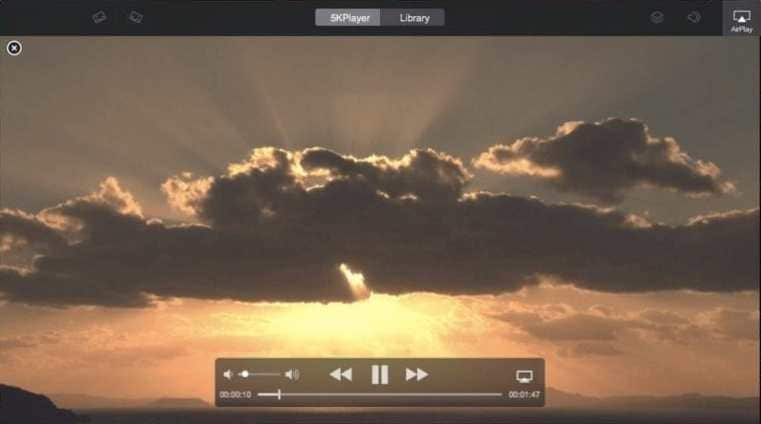
3. File Viewer Lite
URL: https://windowsfileviewer.com/open/webm_files
Compatible con los sistemas Windows y Mac, el programa funciona como un abridor de archivos universal que admite la apertura de más de 150 formatos de archivo. El proceso es simple y rápido, donde debes arrastrar y soltar los archivos a la interfaz. Casi todos los tipos de archivos de video y audio se pueden reproducir con el programa y también admite la apertura de documentos, PDF, hojas de cálculo y otros tipos de archivos.
Pros:
- Compatible con una amplia gama de formatos y tipos de archivos.
- Interfaz simple y amigable
Contras:
- Carece de funciones adicionales
- Falta personalización de la interfaz
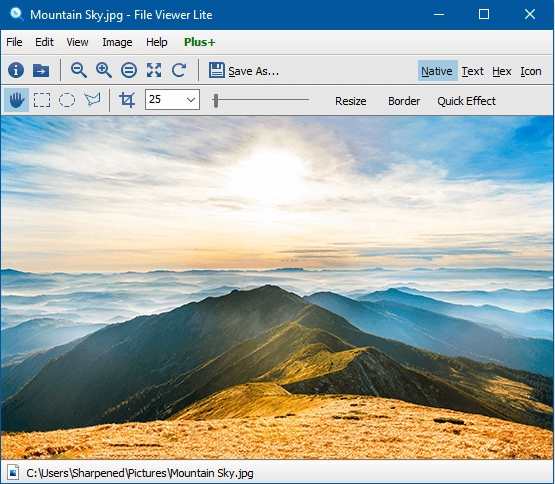
4. Miro Video Converter
URL: http://www.mirovideoconverter.com/
Este es un programa gratuito y de código abierto que permite reproducir videos en todos los formatos clave, incluido WebM. El programa también puede convertir todo tipo de archivos de video a MP4, WebM, OGG Theora y dispositivos como Android, iPhone y iPad. El procesamiento por lotes es compatible con una opción de tamaño personalizado.
Pros:
- Reproduce videos en casi todos los formatos populares, incluido WebM
- Conversión de archivos a una variedad de formatos y dispositivos compatibles
- Soporte multiplataforma
Contras:
- Funciones avanzadas limitadas
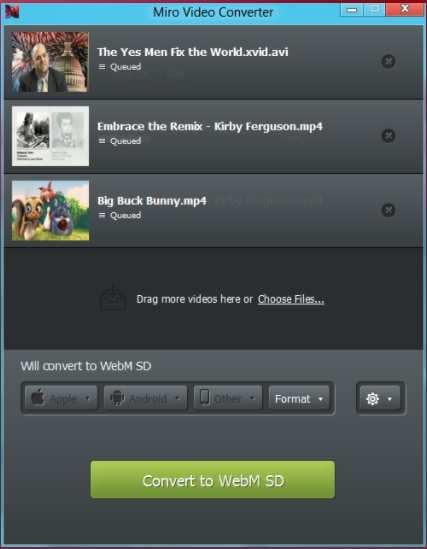
5. Any Video Converter
URL: https://www.any-video-converter.com/free-webm-player.php
Este es un software ampliamente utilizado que funciona como reproductor y como herramienta de conversión. De uso gratuito, el programa permite reproducir videos en WebM, MP4, WMV, MOD y varios otros formatos. También puede convertir los archivos a otros formatos clave, y la opción de optimización de archivos también está disponible con funciones como recortar, cortar, rotar y más. El reproductor también admite la descarga de videos de YouTube.
Pros:
- Reproducción sin problemas de WebM y otros archivos
- Conversión a una variedad de formatos compatibles
- Descarga de video de YouTube
- Compatible con conversión por lotes y subprocesos múltiples
Contras:
- Intenta instalar software adicional durante el proceso de configuración
- El programa ofrece comprar la versión pro después de cada conversión.

Tu completa caja de herramientas de video
 Convertir audios / videos a más de 1.000 formatos, incluidos AVI, MKV, MOV, MP4, etc.
Convertir audios / videos a más de 1.000 formatos, incluidos AVI, MKV, MOV, MP4, etc.


Manuel Gonzalez
staff Editor
Comentarios